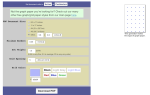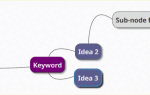Помните картинки
? Они не были высоким искусством, но они могли бы иллюстрировать документ Microsoft. Теперь Microsoft Office предлагает то, что помогает вам создавать документы и презентации для 21-го века: Word, Excel и PowerPoint в Windows теперь могут использовать 3D-модели.
Это захватывающее развитие событий, потому что документы и презентации PowerPoint теперь могут рассказывать более богатые истории. Вам также не нужно слишком полагаться на создание анимации с простыми формами. Давайте посмотрим, как вы можете воспользоваться этим улучшением.
Как добавить 3D-модели в документы Microsoft Office
Вставка 3D-модели доступна только для подписчиков PowerPoint 2016, Word 2016, Excel 2016 и Outlook 2016 для Office 365. Вы можете загрузить 3D-модель из локального файла или из онлайн-источника. Это работает так же, как процесс загрузки файла изображения.
Вот как это выглядит при вставке первой 3D-модели:
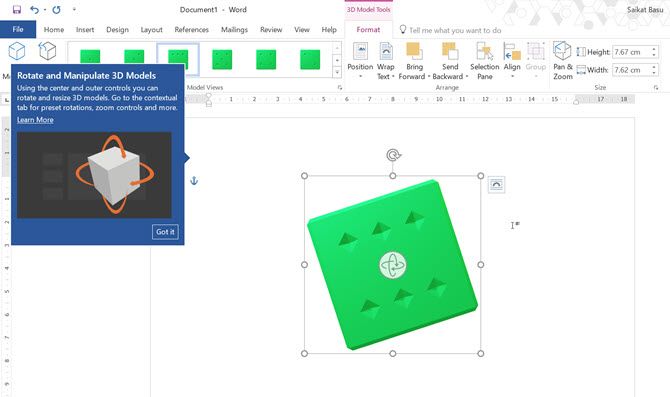
- Запустите Word 2016, Excel 2016, Outlook 2016, PowerPoint 2016.
- Идти к Лента> Вставка> 3D-модели> Из файла.
- 3D модель вставлена. 3D-ручка вращения в центре может вращать или наклонять модель под разными углами.
- Перетащите маркеры изображения на бок, чтобы увеличить или уменьшить размер. Существует также ручка поворота для поворота изображения по часовой стрелке или против часовой стрелки, но центральное управление вращением 3D также может выполнять ту же работу.
- Как и фотографии, 3D-модели также имеют свои собственные Формат вкладка на панели инструментов. На вкладке «Формат» есть элементы управления, которые помогут вам настроить внешний вид 3D-изображений.
- Панель инструментов Формат также отображает Галерея 3D-видов который помогает вам просмотреть все стороны модели.
- Если у вас есть несколько 3D-моделей, выберите нужную, нажав на Панель выбора.
- Кастрюля Увеличить Кнопка на панели инструментов дает вам контроль над тем, как ваше 3D изображение помещается в рамку. Например, вы можете увеличить конкретную часть модели и поместить ее в рамку.
Вы можете добавить 3D-модели, созданные в Paint 3D, или загрузить их из каталогов сообщества Remix 3D, или принести их из другого источника. Затем вы можете создавать привлекательные анимации или визуальные эффекты в Word, Excel, Outlook или PowerPoint. Например, используйте Морфный переход с 3D-моделями в PowerPoint 2016.
Вот видео с собственного канала Microsoft Office 365:
Расскажите нам, почему поддержка 3D-моделей является интересным новым дополнением к Microsoft Office.